win7声卡安装错误0EX0000100,一般重装完系统后,很多驱动都需要手动安装的,声卡驱动也不例外,但是也有不少朋友在此过程中遇到问题的,下面我们就来看下win7声卡驱动安装错误如何解决吧。 1、首先到网上下载声卡驱动修复工具,然后下载完成之后解压 windows7声卡驱动修复压缩包;
2、然后依次展开c盘中的“Windows→system32 →Driverstore→FileRepository”,在里面找到“wdmaudio.inf_x86_neutral_aed2a4456700dfde”文件夹。
3、然后为“wdmaudio.inf_x86_neutral_aed2a4456700dfde”文件夹,取得所有权,鼠标右击这个文件夹选择“属性”选项,切换到“安全”选项卡,选择“Eceyone”,点击“高级”按钮;
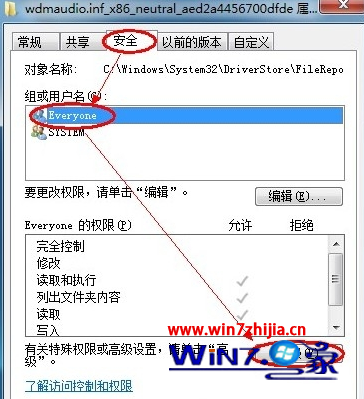
4、接着切换到“所有者”选项卡,点击“编辑”按钮;
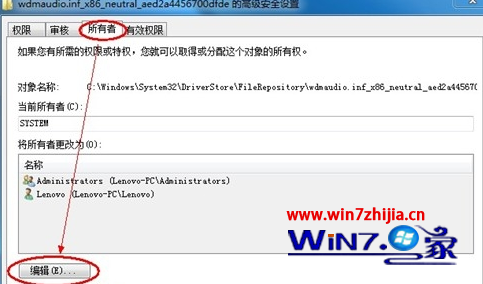
5、然后选择自己的用户名,勾选下方的“替换子容器和对象的所有者”,然后点击确定按钮;
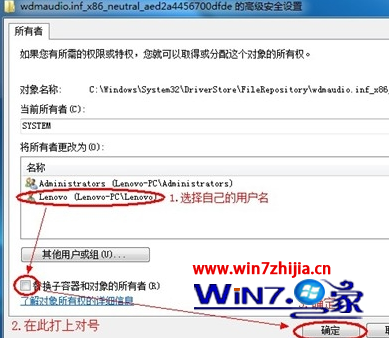
6、回到高级安全设置界面,切换到“权限”选项卡,点击“更改权限”按钮;
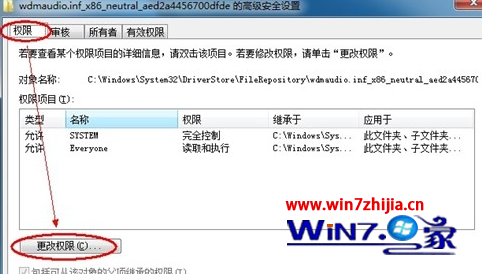
7、选择自己的用户名,然后点击“编辑”按钮;
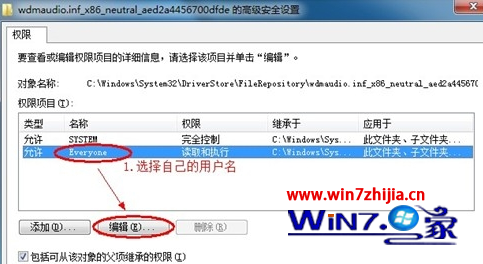
8、在弹出来的窗口中的“对象”选项卡下,勾选权限中的“完全控制”,然后点击确定按钮;
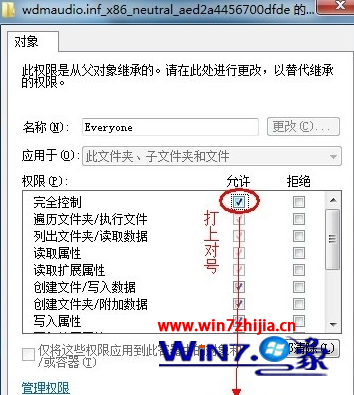
9、接着勾选“包括可从该对象的父项继承的权限”和“使用可从此对象即成的权限替换素有子对象权限”项,之后点击确定;
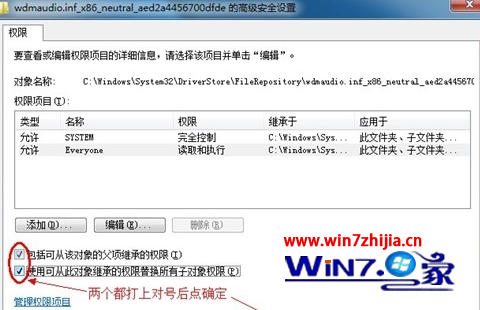
10、在弹出来的windows安全界面中,点击“是”按钮;
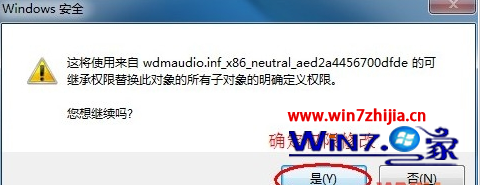
11、之后进入“wdmaudio.inf_x86_neutral_aed2a4456700dfde”文件夹,把里面的东西全删了。
12、然后将事先解压好的“windows7声卡驱动修复”里面的七个文件复制到“wdmaudio.inf_x86_neutral_aed2a4456700dfde”文件夹中,之后重新安装声卡驱动,重启计算机即可。 windows之家除了提供以上教程之外,还在板块提供了更多方面教程。 并且你也可以在这里下载到
- 雨林木风win7 64位纯净版
- 雨林木风Win7光速纯净旗舰版64位系统v201912
- 雨林木风Win7 64位装机纯净版系统v2019.12
- 雨林木风win7 32位纯净版
- 雨林木风 Ghost_Win7_Sp1_X86 安全纯净版 win7 64位纯净版系统下载
- 系统之家 win7 ghost 64位纯净版 iso V2020.05
- 雨林木风xp纯净版
- 雨林木风 Ghost_XP_SP3 极速装机纯净版 雨林木风2015.06系统
- 雨林木风 GHOST_XP_SP3 专业装机版 V2015.06








